
今回は、複数の写真をブログにのせる方法について私の方法を紹介したいと思います。
文章だとわかりにくいので、実際の操作画面を使って操作に沿って説明します。
HTML言語は一切打ち込みません。(苦手なんです)
gooBLOGの機能を使って作成していきます。
したがって、gooBLOGユーザ限定です。すみません
■こんなブログを作ってみましょう
完成するとこんなふうに、2つの写真をのせることができます。
さあ、一緒に作ってみましょう。

■Step1 記事の編集画面と画像フォルダ画面を用意します
①記事を書いている画面から、記事編集画面を複製します.

②画像フォルダに移動します。
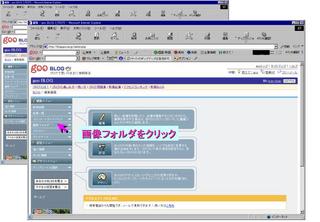
■Step2 のせたい画像を選んで、URLをコピーします
③画像フォルダで、のせたい写真を探して選びます。
次に、写真をクリックします。

④すると、別の画面がポップアップしてきます。
次に、URLをクリックしてコピーします。
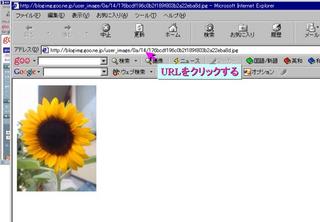
⑤写真のURLをコピーしている様子です。
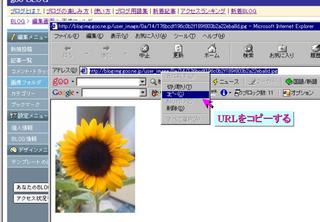
■STEP3 選んだ写真を記事にのせる設定をします
⑥IMGボタンを押します。
すると、選んだURLを書き込む画面が出ます。

⑦写真のURLを書き込む場所をクリックして選択します。

⑧さっき、コピーした写真のURLを貼り付け(ペースト)します。
次に、OKボタンをクリックします。

⑨今回は写真のリンク先は設定しないので、削除します。
次に、OKボタンを押します。

⑩すると、写真をブログにのせるためのHTML(おまじない?)が記事の一番終わりに挿入されます。
<a><img src="http:blogimg.goo.ne.jp/user_image/××/××/××××××"></a>が一つのかたまりになります。
×××は任意です。<a> </a>で囲まれたこの形は覚えておいて下さい。

⑪下のプレビュー画面を見ると...ほら、さっき選んだ写真が表示れています。

■Step4 別の写真をはりつける
2枚目の写真を貼り付けるのは、これまで説明したSTEP2とSTEP3の手順を繰り返せばできます。
3枚、4枚...自由に増やせます。もちろん同じ写真でも。
⑫2枚目の写真を貼り付ける設定が終わったところです。
HTML言語で画像のURLが設定されています。
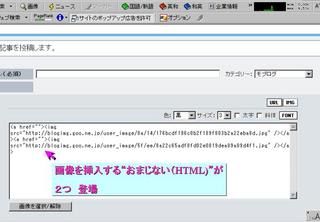
⑬編集画面のプレビューを見てみると2枚目の写真が
1枚目の隣に貼り付けられています。

⑭写真の説明の文章を書き込みます。
FONTボタンを使って赤字で書いてみました。
タイトルは青字で書いてみました。
詳しくは→ブログをさらに楽しく 文字に飾りをつけよう!

⑮これで、2枚の写真をのせたブログができました。
こんなブログを作ってみます
↑クリックすると作成したブログにジャンプします。

この写真は、<a><img src="http:blogimg.goo.ne.jp/user_image/××/××/××××××"></a>の固まりを移動させれば自由に文章の中に配置できます。
あとは、みなさんの写真とアイデア次第で、文章と写真を自由に組み合わせて楽しいブログを作って下さい。
■活用例
活用例は 記事に複数の写真を活用したブログ集 に移動しました(2004/9/26)
みなさんでも作成してみたら、その記事を教えて下さい。
追記していきます。
■さらに上をめざして
私は素人なので、HTMLを使わずにgooBLOGの機能だけで書いていますが、HTMLが書ける人やさらにいろんな設定をしたい人は、以下の記事を参考にされるといいと思います。
■画像のアップに関するお奨め記事
○Oui! monsieur! ~むっしゅの戯言~:【タグ講座】画像表示 <img> -2004/9/7
他にもみなさんのお奨めの記事があれば、コメントを下さいね。
この記事は、
○ブログビギナー★お悩み相談 ♪お玉つれづれ日記♪ ~沖縄★美人画報~ -2004/9/12
○初心者講座★文字大きしたり色付たりする★知っている人は流してね。 ★☆★じゅん吉ブログ!!★☆★ -2004/9/12
○【タグ講座】画像表示 <img> Oui! monsieur! ~むっしゅの戯言~ -2004/9/7
にTBです。
また、この記事を書くきっかけは、
○ブログをさらに楽しく 文字に飾りをつけよう! なせば成る -2004/9/12
でのひさ様からのコメントが元です。
今の私のブログランキングは、ここ(人気blogランキング)をクリックして見てね。
文章だとわかりにくいので、実際の操作画面を使って操作に沿って説明します。
HTML言語は一切打ち込みません。(苦手なんです)
gooBLOGの機能を使って作成していきます。
したがって、gooBLOGユーザ限定です。すみません
■こんなブログを作ってみましょう
完成するとこんなふうに、2つの写真をのせることができます。
さあ、一緒に作ってみましょう。

■Step1 記事の編集画面と画像フォルダ画面を用意します
①記事を書いている画面から、記事編集画面を複製します.

②画像フォルダに移動します。
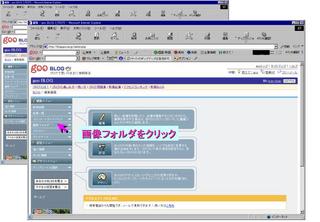
■Step2 のせたい画像を選んで、URLをコピーします
③画像フォルダで、のせたい写真を探して選びます。
次に、写真をクリックします。

④すると、別の画面がポップアップしてきます。
次に、URLをクリックしてコピーします。
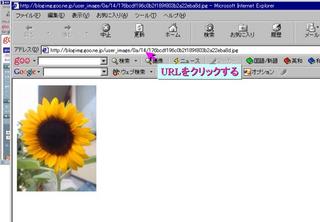
⑤写真のURLをコピーしている様子です。
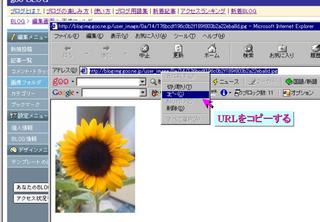
■STEP3 選んだ写真を記事にのせる設定をします
⑥IMGボタンを押します。
すると、選んだURLを書き込む画面が出ます。

⑦写真のURLを書き込む場所をクリックして選択します。

⑧さっき、コピーした写真のURLを貼り付け(ペースト)します。
次に、OKボタンをクリックします。

⑨今回は写真のリンク先は設定しないので、削除します。
次に、OKボタンを押します。

⑩すると、写真をブログにのせるためのHTML(おまじない?)が記事の一番終わりに挿入されます。
<a><img src="http:blogimg.goo.ne.jp/user_image/××/××/××××××"></a>が一つのかたまりになります。
×××は任意です。<a> </a>で囲まれたこの形は覚えておいて下さい。

⑪下のプレビュー画面を見ると...ほら、さっき選んだ写真が表示れています。

■Step4 別の写真をはりつける
2枚目の写真を貼り付けるのは、これまで説明したSTEP2とSTEP3の手順を繰り返せばできます。
3枚、4枚...自由に増やせます。もちろん同じ写真でも。
⑫2枚目の写真を貼り付ける設定が終わったところです。
HTML言語で画像のURLが設定されています。
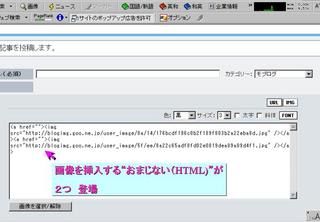
⑬編集画面のプレビューを見てみると2枚目の写真が
1枚目の隣に貼り付けられています。

⑭写真の説明の文章を書き込みます。
FONTボタンを使って赤字で書いてみました。
タイトルは青字で書いてみました。
詳しくは→ブログをさらに楽しく 文字に飾りをつけよう!

⑮これで、2枚の写真をのせたブログができました。
こんなブログを作ってみます
↑クリックすると作成したブログにジャンプします。

この写真は、<a><img src="http:blogimg.goo.ne.jp/user_image/××/××/××××××"></a>の固まりを移動させれば自由に文章の中に配置できます。
あとは、みなさんの写真とアイデア次第で、文章と写真を自由に組み合わせて楽しいブログを作って下さい。
■活用例
活用例は 記事に複数の写真を活用したブログ集 に移動しました(2004/9/26)

みなさんでも作成してみたら、その記事を教えて下さい。
追記していきます。
■さらに上をめざして
私は素人なので、HTMLを使わずにgooBLOGの機能だけで書いていますが、HTMLが書ける人やさらにいろんな設定をしたい人は、以下の記事を参考にされるといいと思います。
■画像のアップに関するお奨め記事
○Oui! monsieur! ~むっしゅの戯言~:【タグ講座】画像表示 <img> -2004/9/7
他にもみなさんのお奨めの記事があれば、コメントを下さいね。
この記事は、
○ブログビギナー★お悩み相談 ♪お玉つれづれ日記♪ ~沖縄★美人画報~ -2004/9/12
○初心者講座★文字大きしたり色付たりする★知っている人は流してね。 ★☆★じゅん吉ブログ!!★☆★ -2004/9/12
○【タグ講座】画像表示 <img> Oui! monsieur! ~むっしゅの戯言~ -2004/9/7
にTBです。
また、この記事を書くきっかけは、
○ブログをさらに楽しく 文字に飾りをつけよう! なせば成る -2004/9/12
でのひさ様からのコメントが元です。
今の私のブログランキングは、ここ(人気blogランキング)をクリックして見てね。





















こんばんは♪
これでひさ様や他のビギナーの方が写真をアッブできるようになればうれしいです。
前の説明は分かりにくかったので…
お役に立てそうなので良かったです。
まだまだ多くの人がブログの使い方を知りたいと思っているはずです。些細なことでも案外知りたいと思っています。だから先輩ブロガーである私たちが、後から来る人のために、いろいろこのような記事をアップすることは必要です。
ぜひこれからもがんばっていきましょうね。。。
コメントありがとうございます。
私のような素人も多いと思います。
はじめたばかりで、どうやって複数の写真を載せてるのかな?って聞くのも恥ずかしいときがありました。
まだまだ知らないことが多いですが、できる範囲で…ね
TBありがとうございます。
な、なんと「お奨め記事」って紹介されてるじゃないですか!(汗
むっしゅは逆にボタン系使ったことがないので
なるほどーって見させていただきました(^^)
ボタンと手打ちと両方使いこなすと便利そうですよね。
コメントありがとうごじあます。
むっしゅ様のタグ講座は役に立ちます。
尊敬です。
私は、HTMLはWWWのソースを読んで、真似るぐらいです。
マニュアルを読まない人なので...
私には、ボタン系は楽です。
右手と左手でパッパッと交互に押せば、あっという間にアップできるので...
細かい設定は、むっしゅ様の講座で勉強して試して生きたいと思います。
こんばんは。
風さんのブログを見て、写真をのせる楽しさを知りました。
そういう意味では、風さんはモブログの師匠です。
風さんのブログで複数の写真がのせれるようになれば、もっと楽しい記事になると思っていました。
是非、この記事を印刷して、パソコンの隣において見ながら挑戦して下さい。
わからなかったら聞いて下さい。
きっとうまく行きますよ。
照れます。(^^;
いつもコメントありがとうございます。
会社では、いつも教えてもらってばかりです。
この記事は、ブログを始めた頃の自分を思い浮かべて書きました。
これまで、写真をのせることをためらっていた人たちが少しでも挑戦する気になればと思います。